Если и вы работаете с программой лояльности TL: Loyalty и компонентом TL: Guest Management System, вы можете настроить автоматическую рассылку писем гостям при начислении ваучеров.
Обратите внимание. Для средств размещения, которые входят в сеть и используют единую программу лояльности, недоступна автоматическая рассылка писем о выданных ваучера в TL: GMS.
Создайте категорию ваучера
1. В личном кабинете TravelLine перейдите в раздел «Управление гостями» → «Программа лояльности» → «Ваучеры».
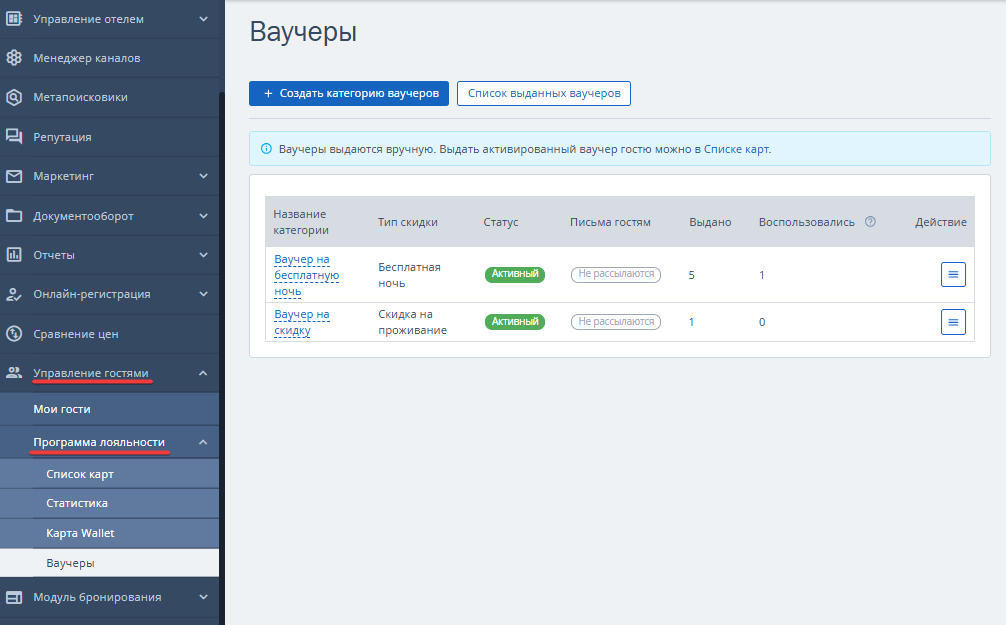
2. Нажмите кнопку «Создать категорию ваучеров».
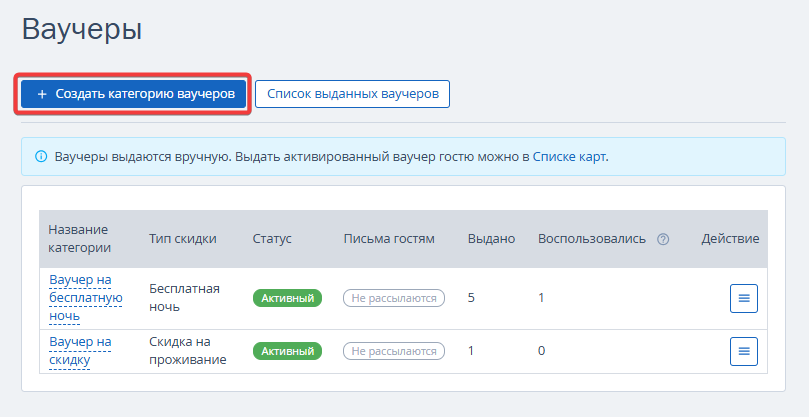
3. На странице «Создание категории ваучеров» заполните поля:
Обратите внимание. Название категории ваучеров будет совпадать с названием рассылки в разделе «Мои гости».
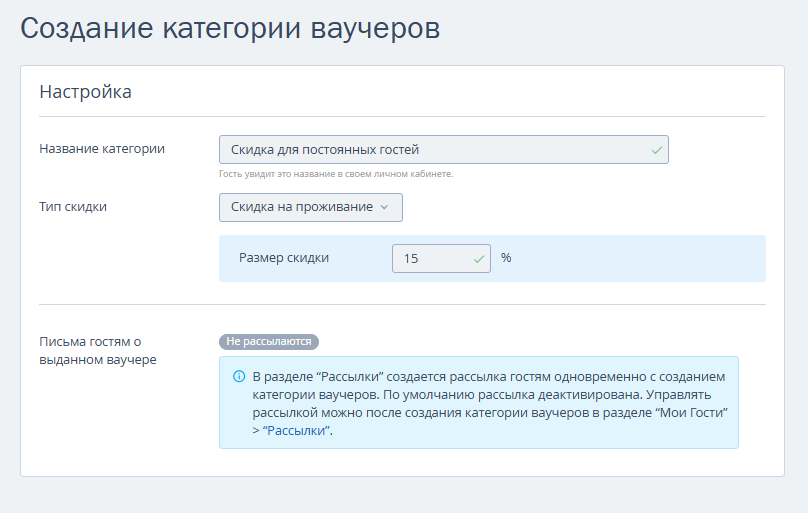
4. Выберите тип скидки: бесплатная ночь или скидка на проживание.
5. Нажмите кнопку «Сохранить».
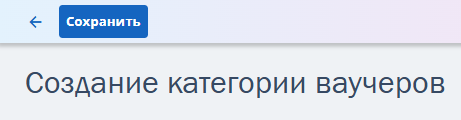
Созданный ваучер появится в списке на странице «Ваучеры».
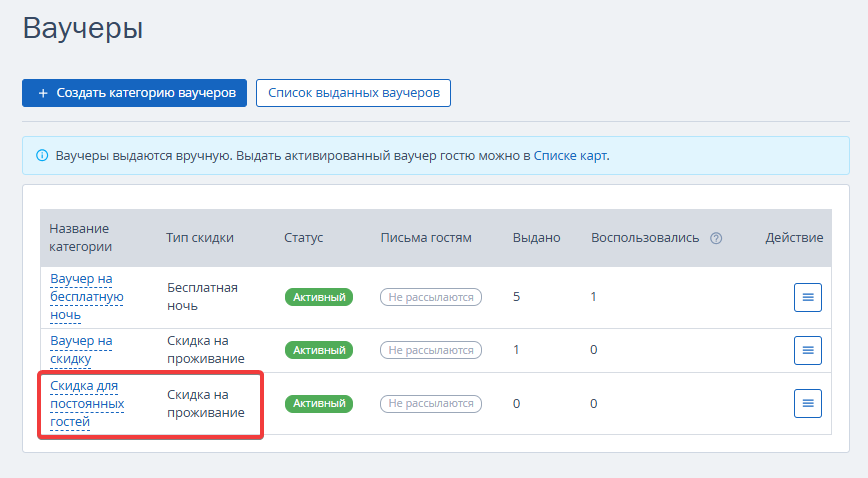
В разделе «Управление гостями» → «Мои гости» → «Рассылки» автоматически будет создана рассылка с таким же названием.
Обратите внимание. При работе с сетевой программой лояльности, рассылки не создаются.
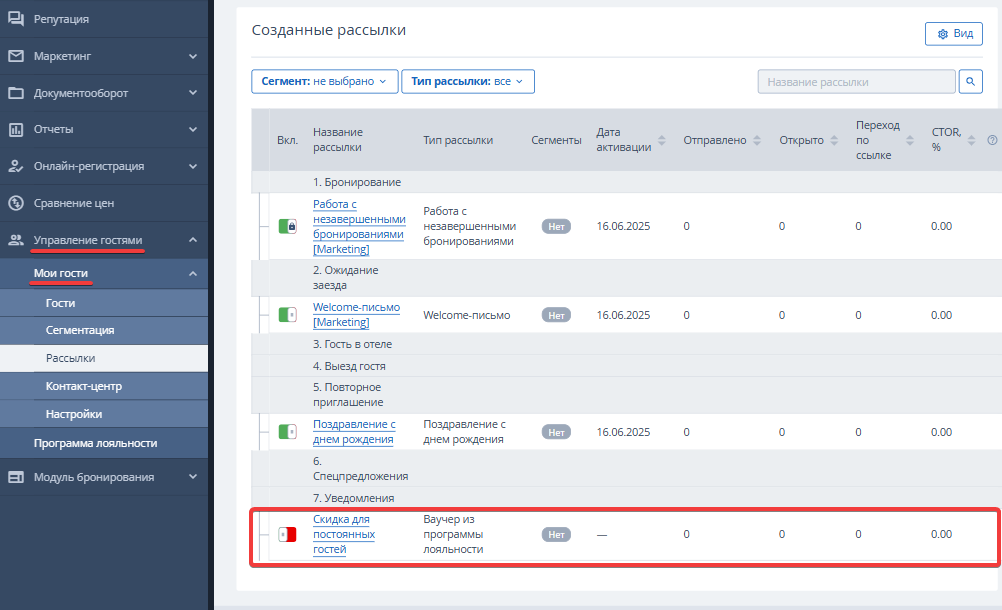
Параметры скидки по ваучеру вы можете отредактировать в разделе «Управление номерами» → «Скидки».
Обратите внимание. При создании новой категории ваучера, в разделе «Мои гости» будет добавляться новая рассылка, которую необходимо активировать.
Если ранее у вас были созданы категории ваучеров и вы хотите отправить письма гостям с этими ваучерами, перейдите в раздел «Мои гости» → «Рассылки», найдите рассылку с названием, которое соответствует категории ваучера, настройте и активируйте ее.
Настройте рассылку
Чтобы перейти к настройке рассылки, нажмите на ее название или кнопку «Действие» → «Редактировать».
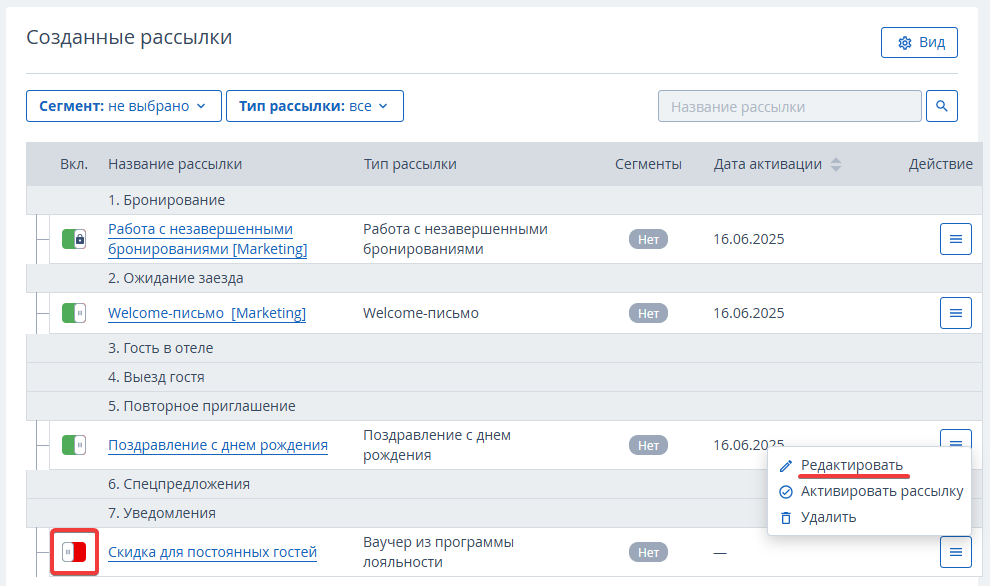
Условия рассылки
Особенности:
1. На вкладке «Условия рассылки» появляется дополнительное нередактируемое поле «Основание рассылки». Оно содержит актуальное название соответствующей категории ваучеров, с которой связана эта рассылка.
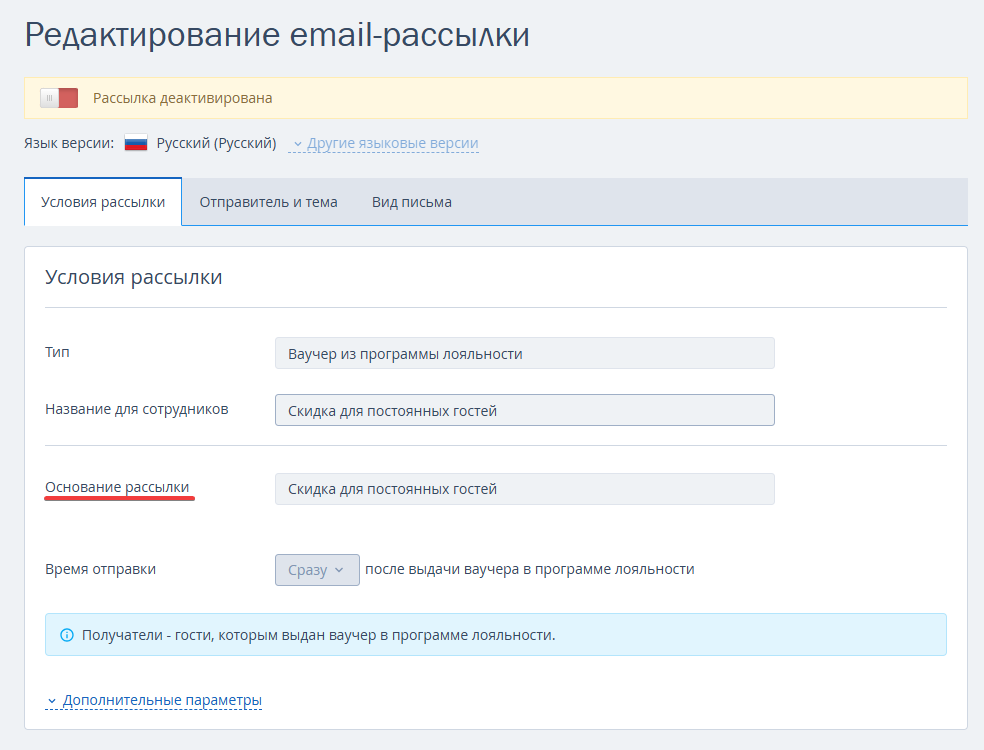
2. В рассылке о ваучерах нельзя настроить получателей. Они определяются на стороне программы лояльности в момент выдачи ваучера.
3. Для данного типа рассылки нельзя настроить время отправки. Письмо отправляется автоматически в момент, когда гостю выдается ваучер в программе лояльности.
4. В блоке «Дополнительные параметры» ознакомьтесь с настройкой «Согласие гостя на получение рассылок».
Как будут отправляться письма гостям с разными статусами согласия:
- Гости, которые дали согласие на получение рассылок при бронировании на сайте, мобильной версии сайта и ВКонтакте, — всегда будут получать письма.
- Гости, о чьем согласии нет информации, — это гости с бронированиями из TL: WebPMS или других АСУ, менеджера каналов, гости без бронирований, — будут получать письма только если в настройках рассылки включена галочка «Нет данных о согласии».
- Гости, которые отказались от рассылок при бронировании на сайте, мобильной версии сайта и ВКонтакте, — не будут получать рассылки при любых настройках.
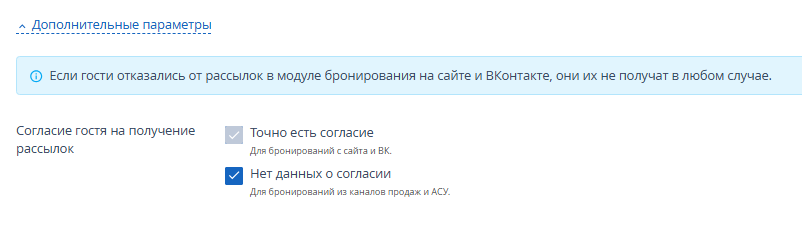
Отправитель и тема
1. На вкладке «Отправитель и тема» заполните необходимые поля.
2. В пункте «Скрытая копия» поставьте галочку «Получать» и укажите email.
3. Добавьте email для ответа.
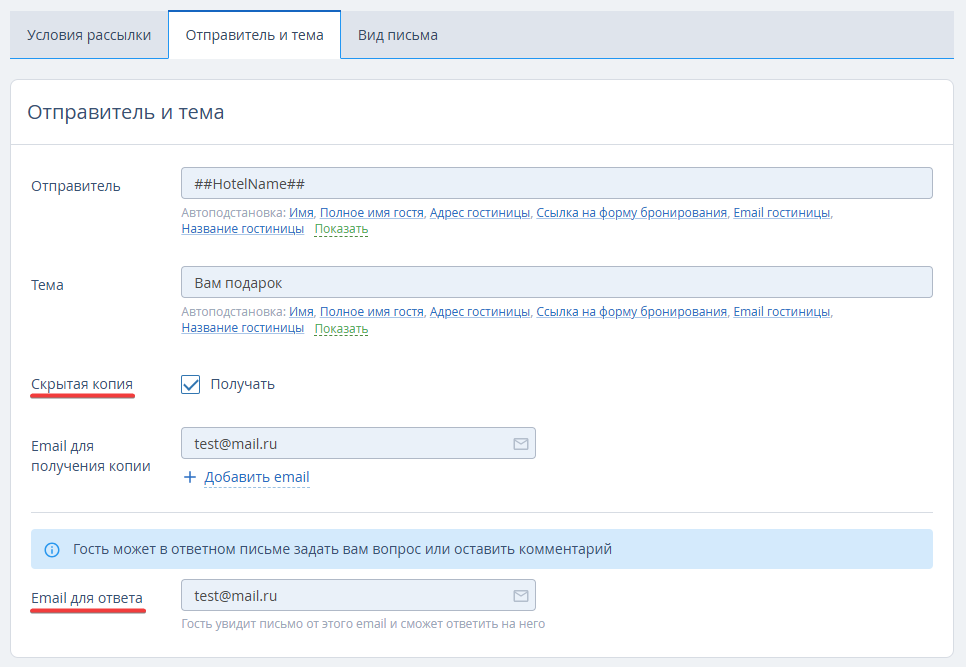
Вид письма
1. На вкладке «Вид письма» в блоке «Стили» выберите цвет фона и шрифт.
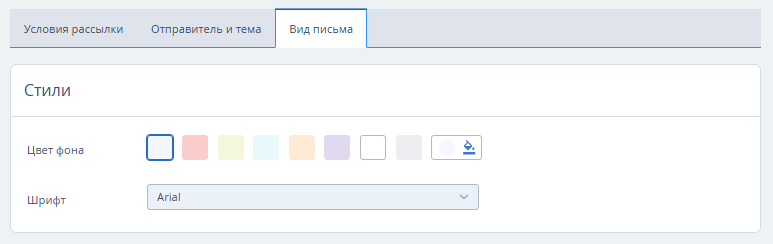
2. В блоке «Содержание»:
Пункт «Контактные данные» содержит адрес и номер телефона средства размещения, которые отображаются в шапке письма.
Помимо использования автоподстановок, в поле можно ввести нужные данные и отформатировать их.
Обратите внимание. Пункт «Контактные данные» отключить нельзя.
Пункт «Заголовок» включает обращение к гостю.
Пункт «Основной текст» содержит тело письма.
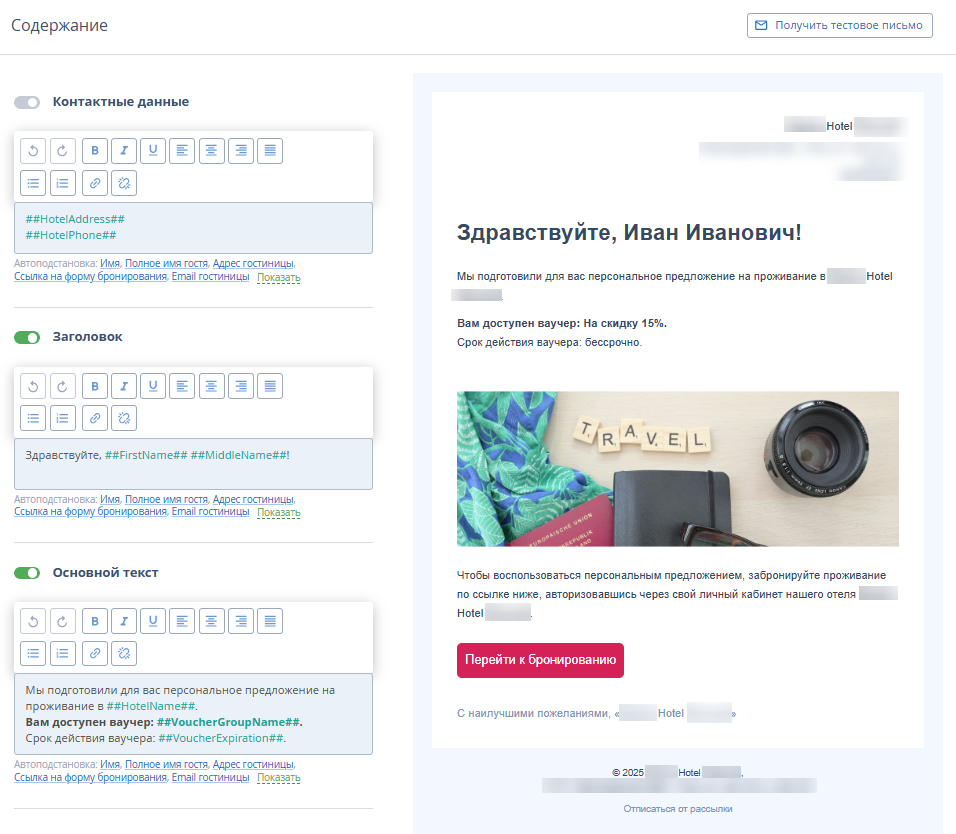
Пункт «Изображение» позволяет вставить изображение в тело письма. Рекомендуемый размер: 2048 x 1536 и более.
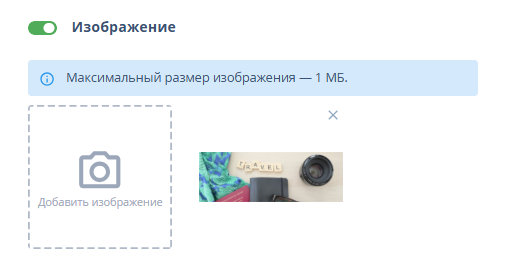
Пункт «Дополнительный текст» относится к телу письма и содержит дополнительную информацию для гостя.

Пункт «Кнопка» позволяет создать переход из письма в модуль бронирования на сайте средства размещения.
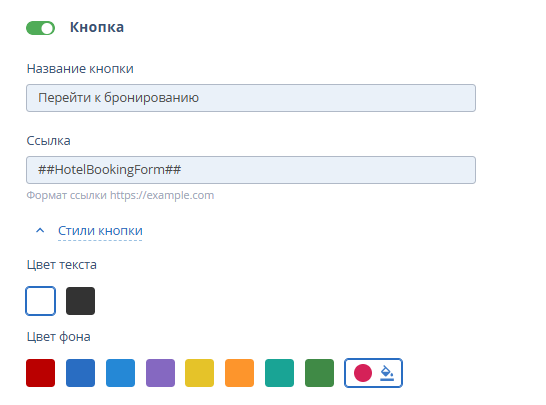
Пункт «Подпись» позволяет добавить подпись в конце письма.
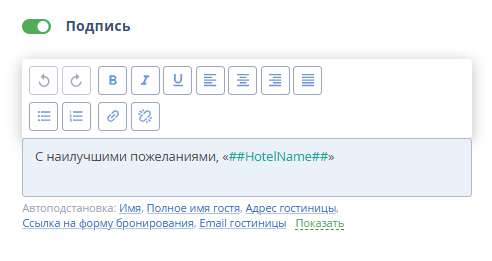
Блок «Прикрепить файлы» позволяет дополнительно прикрепить к письму правила проживания, прайс или изображение.
Обратите внимание. Прикрепить к письму можно не более 2 файлов, максимальный размер файла — 2 МБ. Название вложения сохраняется.
Чтобы прикрепить файл, нажмите на область «Прикрепить файлы».
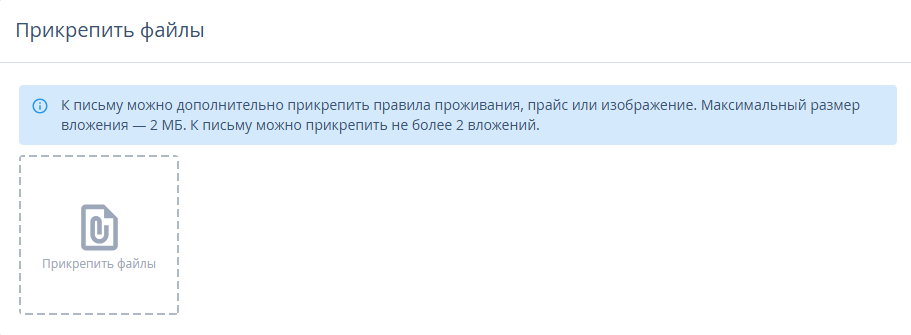
Кнопка «Получить тестовое письмо» позволяет отправить на указанный далее email сформированное письмо в том виде, каким оно придет гостю.
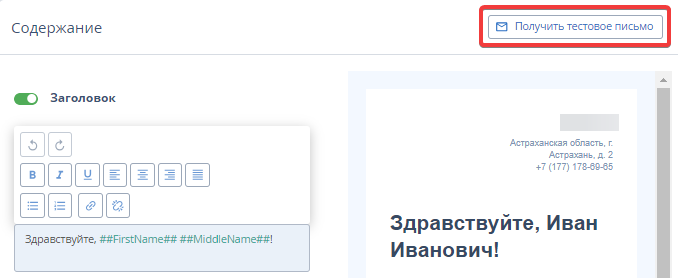
Нажмите «Перейти в HTML-режим», чтобы продолжить настройку шаблона письма в HTML-режиме. Подробнее читайте в статье «Как перейти в HTML-режим».
Сохраните внесенные изменения.
Активируйте рассылку
На странице «Рассылки» в блоке «Созданные рассылки» активируйте рассылку с помощью переключателя или кнопки «Действие» → «Активировать рассылку».
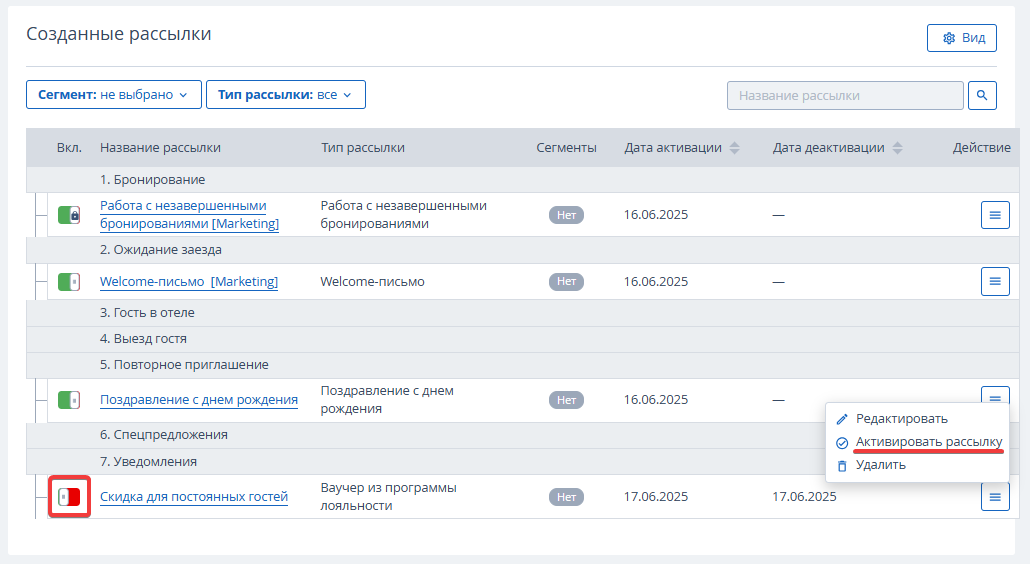
После активации статус ваучера изменится на «Активный».
Обратите внимание. Письма гостям будут рассылаться по тем ваучерам, в момент выдачи которых рассылка была активна. Если ваучер был выдан гостю до активации рассылки, то после ее активации письмо по этому ваучеру отправлено не будет.
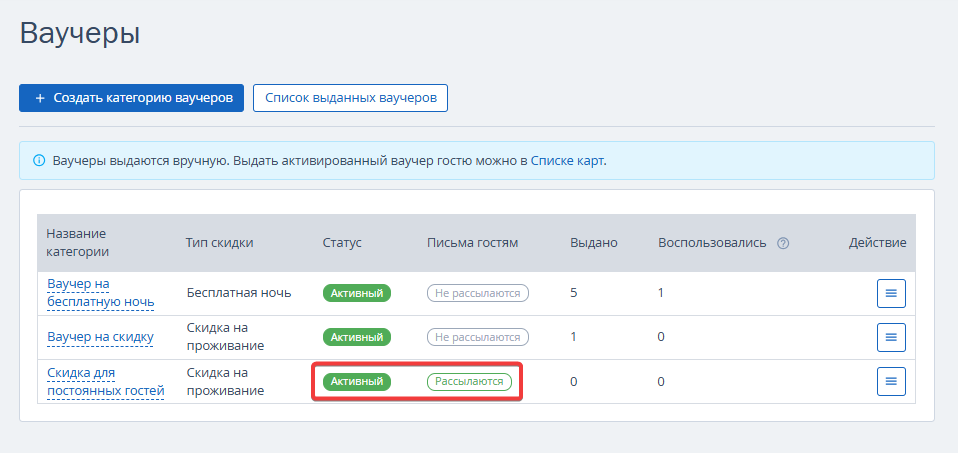
Доступные действия с рассылками
Редактирование
Вы можете изменить название рассылки, для этого нажмите на ее название или кнопку «Действие» → «Редактировать».
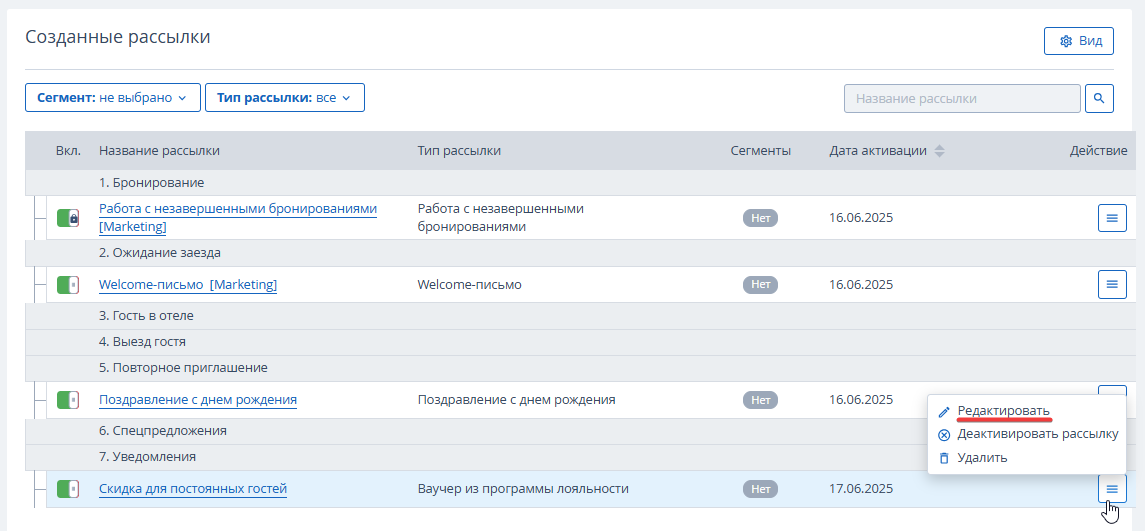
На странице «Редактирование email-рассылки» на вкладке «Условия рассылки» в пункте «Название для сотрудников» при необходимости введите другое название.

Обратите внимание. По умолчанию рассылка имеет название категории ваучера.
Деактивация
Чтобы письма о ваучерах не отправлялись гостям, деактивируйте рассылку с помощью переключателя или кнопки «Действие» → «Деактивировать рассылку».
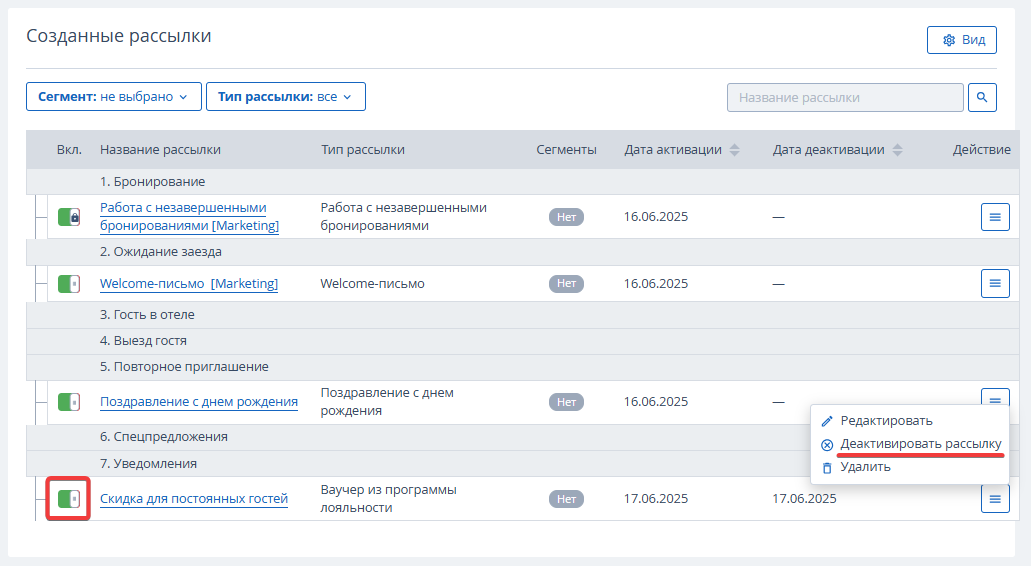
Обратите внимание:
Если вы деактивируйте ваучер в разделе «Программа лояльности», письма продолжат отправляться гостям.
При отключении компонента TL: Guest management System рассылка автоматически деактивируется.
Удаление
При удалении категории ваучера в разделе «Программа лояльности» рассылка в разделе «Мои гости» удалится автоматически.
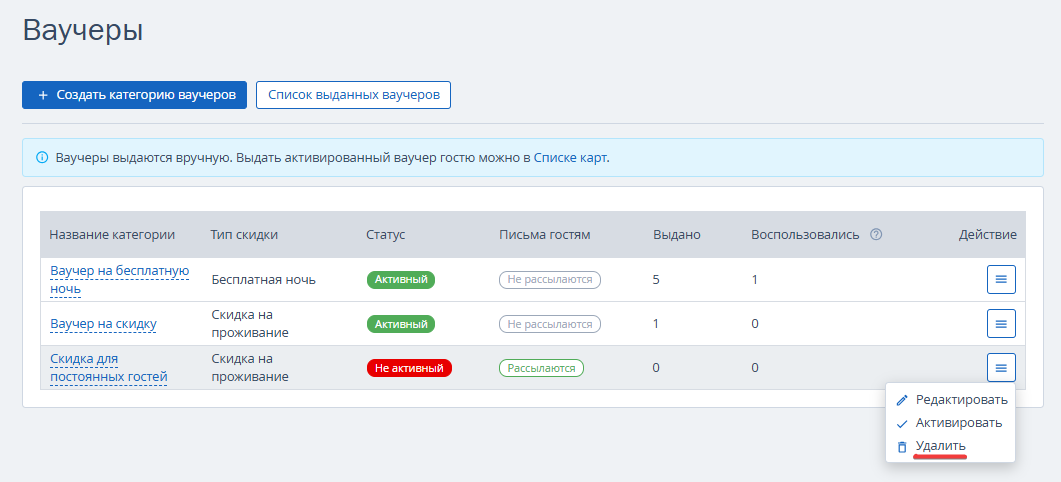
При попытке удалить рассылку из раздела «Мои гости», вы увидите сообщение «Рассылка будет автоматически удалена при удалении связанной категории ваучеров». Нажмите кнопку « Перейти к ваучерам», чтобы удалить категорию.
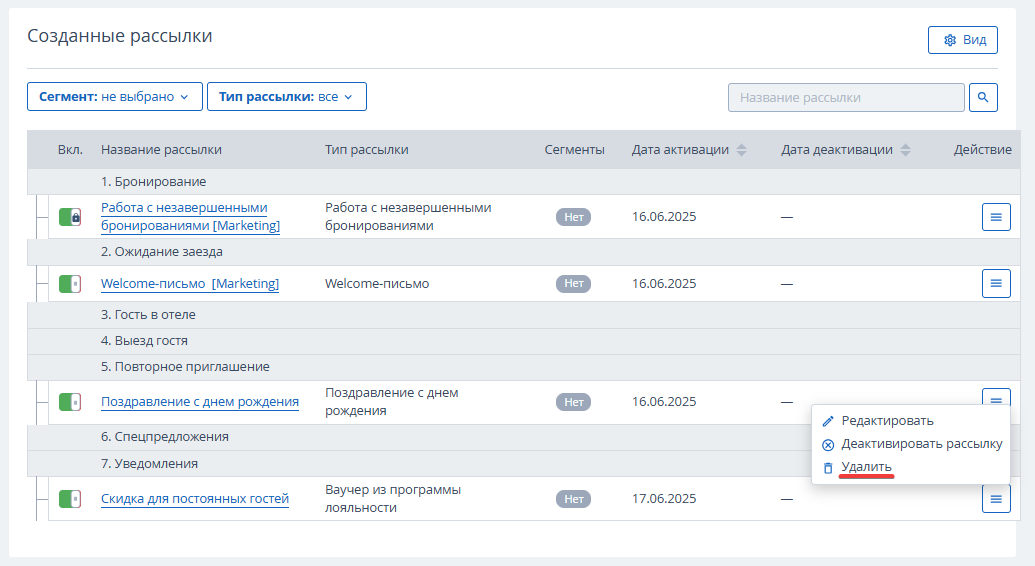
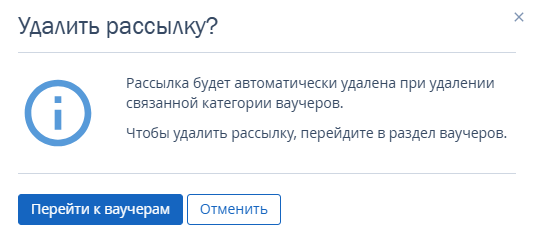
Обратите внимание. Если в личном кабинете TravelLine отключить программу лояльности, рассылка о ваучерах автоматически удалится.
